Exporteren naar PDF
QuickPlanX biedt de mogelijkheid om uw projecten te exporteren naar PDF-bestanden, zodat u uw projecten gemakkelijk kunt delen of afdrukken. Deze gids leidt u door de stappen om ofwel het volledige project of een specifieke tak als een PDF-document te exporteren.
Volledig Project Exporteren
-
Tik op de
···knop in de rechterbovenhoek van de werkbalk om het exportmenu te openen. -
Selecteer
Exporteren→PDFuit de menu-opties.Werkbalk AanpassenU kunt de werkbalk aanpassen om de Exporteren → PDF knop op te nemen voor snellere toegang. Leer hoe u de weergave van de werkbalk kunt aanpassen.
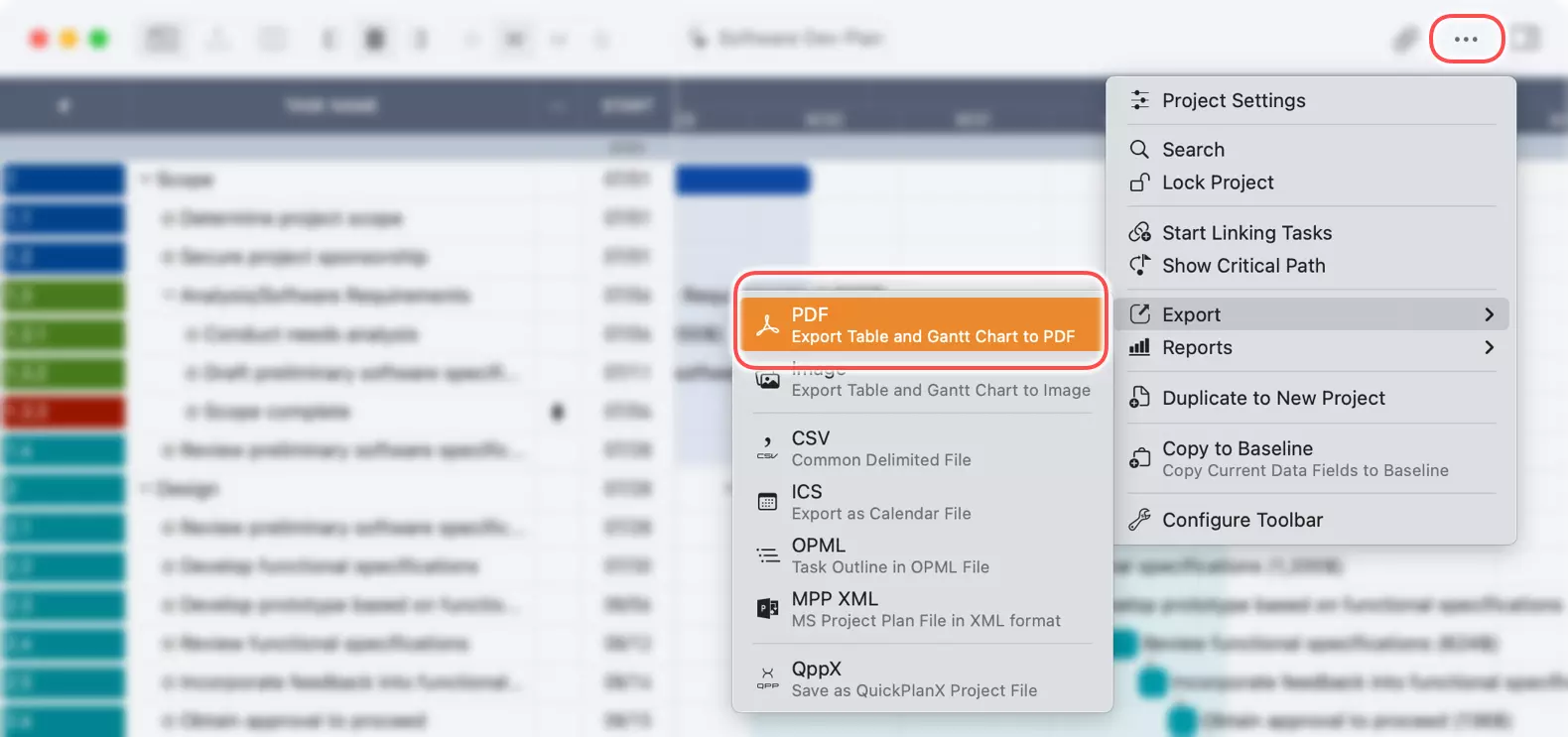
Nadat u het project hebt geëxporteerd, kunt u het PDF-bestand op uw apparaat opslaan.
Een Specifieke Tak Exporteren
Op Mac
- Selecteer de Tak: Klik op een groepstaak of een subprojecttaak die de tak vertegenwoordigt die u wilt exporteren. Als u de hoofdcategorietaak selecteert, wordt het hele project geëxporteerd.
- Contextmenu:
RechtermuisklikofCtrl+klikop de taak om het contextmenu te openen. - Exportoptie: Kies
Exporteren→PDFuit het contextmenu. - Sla het PDF-bestand op de gewenste locatie op uw Mac op.
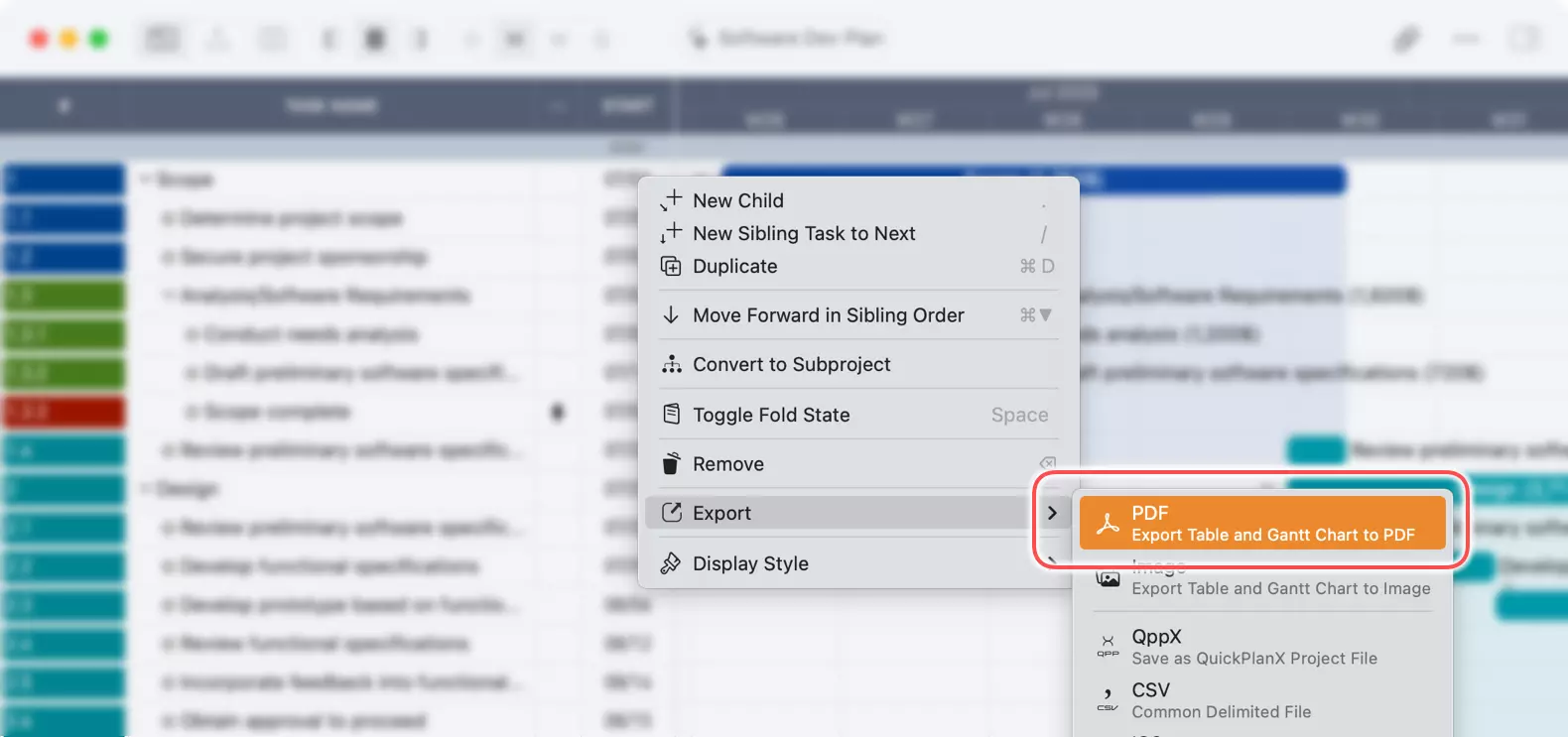
Op iPhone en iPad
- Kies de Tak: Tik op een groepstaak of een subprojecttaak die de tak vertegenwoordigt die u wilt exporteren.
- Actiebalk: Tik op de
···knop op de actiebalk om meer opties te bekijken. - Exportselectie: Selecteer
Exporteren→PDFuit het menu. - Sla het PDF-bestand op de gewenste locatie op uw apparaat op.
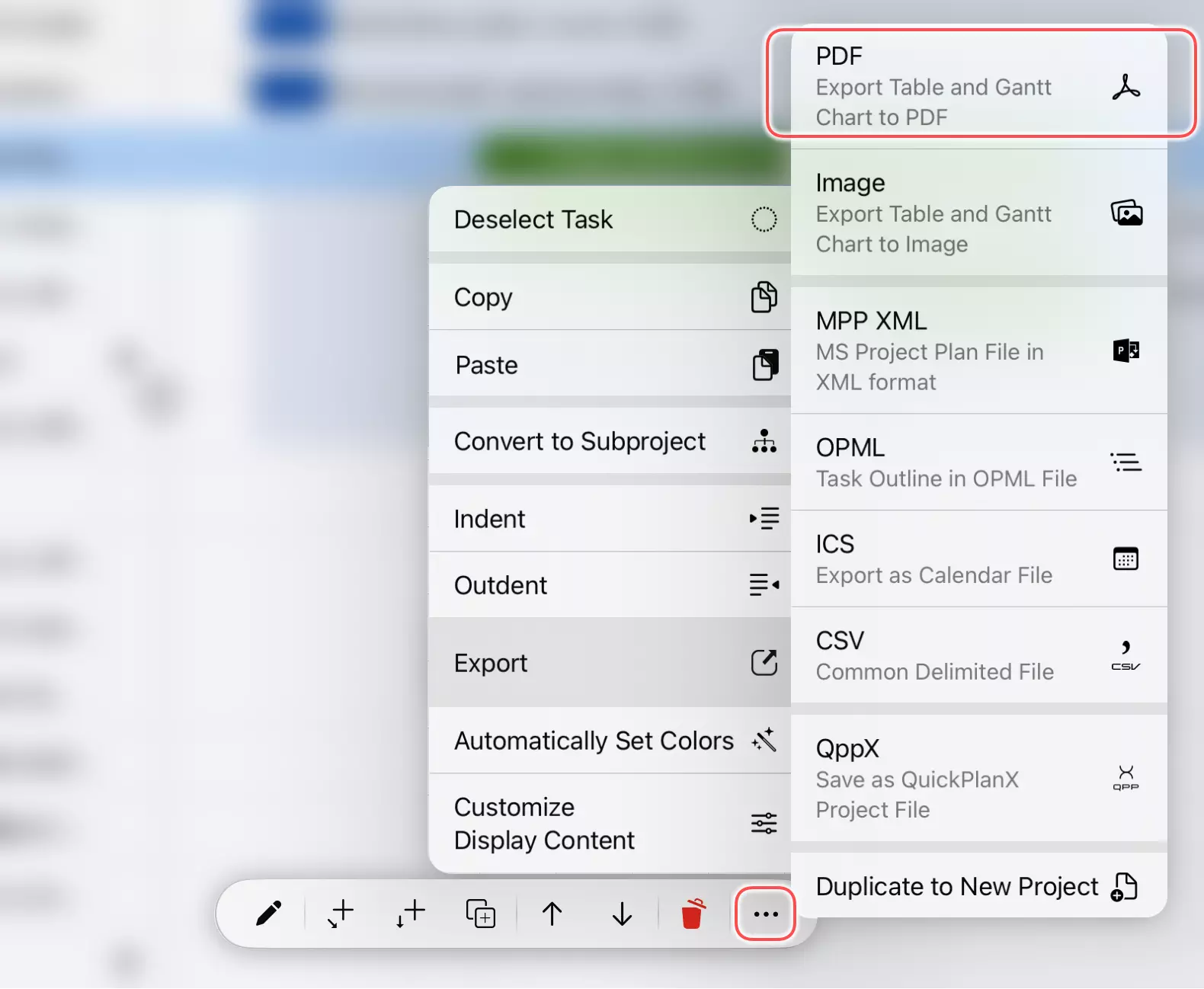
Door deze stappen te volgen, kunt u snel en gemakkelijk uw projecten exporteren naar PDF-formaat, klaar om te delen of af te drukken.
Aanvullende Opmerkingen
Overwegingen bij het Afdrukken
QuickPlanX biedt uitgebreidere opties om de PDF-uitvoer te beheren dan het systeempaneel voor afdrukken. Voor optimale afdrukresultaten raden wij aan uw project eerst naar een PDF-bestand te exporteren in plaats van direct afdrukken te gebruiken.
Afdrukken van Grote Projecten
Het afdrukken van grote projecten brengt unieke uitdagingen met zich mee vanwege hun uitgebreide omvang en detail. Voor gedetailleerde begeleiding bij het effectief afhandelen van grote projectafdrukken, verwijzen wij u naar onze bespreking over afdrukuitdagingen.
Gedeeltelijke Exportopties
Zoals in dit artikel beschreven, kunt u een groepstaak of subprojecttaak selecteren om alleen het geselecteerde deel van uw project te exporteren.
QuickPlanX stelt u ook in staat om een volledig project of een deel van een project te dupliceren om een nieuw project te maken, met opties om de tijdsperiode en inhoud van de uitvoer te bepalen. Als u slechts een specifieke tijdsperiode van uw project naar PDF moet exporteren, kunt u eerst het relevante deel dupliceren en vervolgens het nieuwe project exporteren.